Как SOLIDWORKS помогает продавать? Успех продаж любой производственной продукции во многом зависит от его первичной презентации потенциальному покупателю. Без "красивой картинки" и профессионального представления своего продукта в современном требовательном мире продать очень сложно. В разговоре с заказчиками, лучшим представлением продукта является его визуализация, это фотографии, чертежи и др.
Наилучшим образом на восприятие покупателя работают современные фотореалистичные картинки и 3D модели. Компании, работающие в программе SOLIDWORKS, имеют глобальное преимущество.

Особенно важна визуализация, когда речь идёт о нестандартном исполнении продукции и очень сложно продемонстрировать ее конечный вид и характеристики. Возможность увидеть готовый продукт и оценить, как он будет выглядеть ещё до заключения контракта, играет положительную роль. Принятие решения о сотрудничестве, основанное не только на сухих цифрах технических характеристик и описаний, но и на реалистичной многомерной визуализации происходит значительно быстрее, когда модель или конструкцию можно не только увидеть в реальном времени, но и взаимодействовать с ней: «покрутить» со всех сторон, менять параметры, «поиграть» с цветами. Сегодня предлагаем поговорить об инструментах и программном обеспечении, быстро решающем эту задачу.
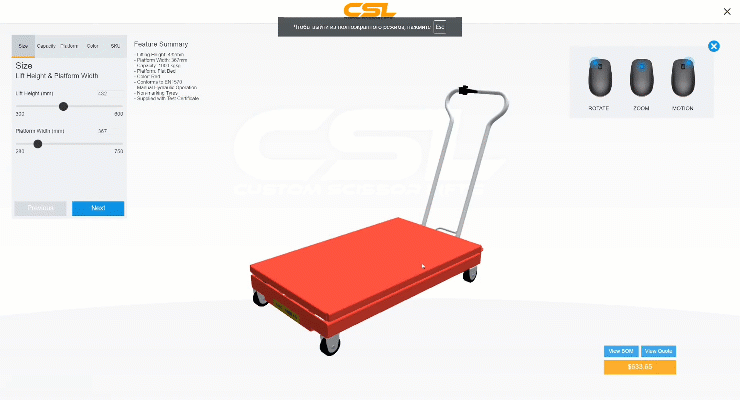
DriveWorks Pro содержит в себе достаточное количество функций и инструментов, которые могут помочь решить задачу полной автоматизации процесса проектирования изделий. В предыдущей статье, рассмотрели процесс автоматизации построения модели с помощью "Дополнительных задач генерации", макросов и таблиц данных.
Рассмотрим визуальную часть проекта: пользовательскую форму и её внешний вид.
Во всех версиях DriveWorks есть один "плоский" Вид формы взаимодействия с пользователем. Различия состоят, только в инструментах и функциях, которые можно использовать в них. Говоря об автоматизации бизнеса, такой вариант взаимодействия с пользователем, особенно подключаясь через интернет, не подходит.

Поэтому в DriveWorks Pro реализована целая технология 3D конфигуратора. Которая включает в себя несколько инструментов.
Основной инструмент, это 3D preview бокс - инструмент, который позволяет увидеть 3D представление конечного результата конструкции непосредственно в пользовательской форме. 3D представление может реагировать на те изменения, которые были внесены только что, к примеру габаритные размеры.
В DriveWorks реализованы 3 метода получения 3D представления:
1. Заранее подготовленные 3D модели, которые будут переключаться между собой, на основе правил. Функция аналог статической замены модели SOLIDWORKS;
2. При заполнении свойств и размеров модели, DriveWorks будет отправлять запрос в модуль Autopilot, который запускает Solidworks и происходит генерация 3D модели и передача в DriveWorks заново созданного файла 3D модели. Очевидно, что данный процесс займет большее количество времени.
3. DriveWorks обладает своим собственным ядром для отображения и работы с 3D моделью. При такой работе с 3D моделью, вы можете управлять 9-ю степенями свобод каждого элемента. Поддерживается структура модели с родительскими элементами и дочерними элементами.

Каждый из перечисленных методов получения 3D представления имеет своё применение к различным задачам:
1 метод идеально подойдёт для тех проектов, когда мы оперируем стандартными и уже определёнными компонентами. В таких проектах не стоит задача создания новых конфигураций или разновидностей компонентов.
2 метод подойдёт тогда, когда у нас есть проект с более чем несколько тысяч компонентов с тонко настраиваемыми деталями и элементами проекта.
3 метод подойдёт в ситуации, когда нужно создать "лёгкий" проект для взаимодействия с ним. Это не обязательно должен быть проект с малой автоматизацией, но, когда основной задачей стоит: быстрый обмен данными с клиентами, который видит все изменения. Клиент всегда может увидеть самую актуальную модель и как влияют вводимые данные на конечную модель.
Рассмотрим 3-й метод получения 3D представления в пользовательской форме.
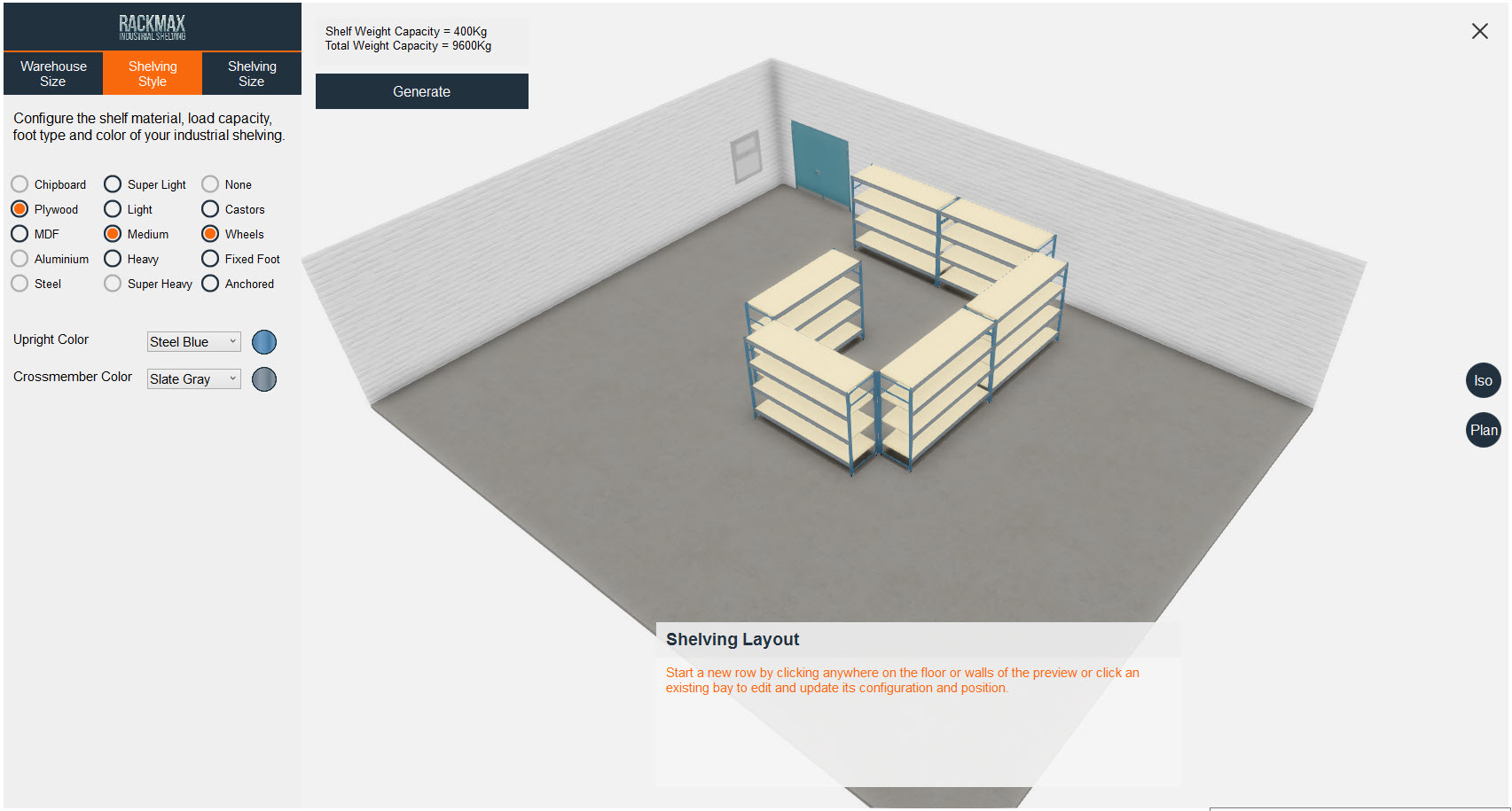
Стоит подумать о том, как создать данную модель.
1. DriveWorks не умеет сам создавать 3D модели. При установке DriveWorks administrator на ПК, также устанавливается надстройка к Solidworks, которая даёт возможность сохранять 3D модели в формат для DriveWorks. Таким образом в DriveWorks, можно передать абсолютно любую геометрию.
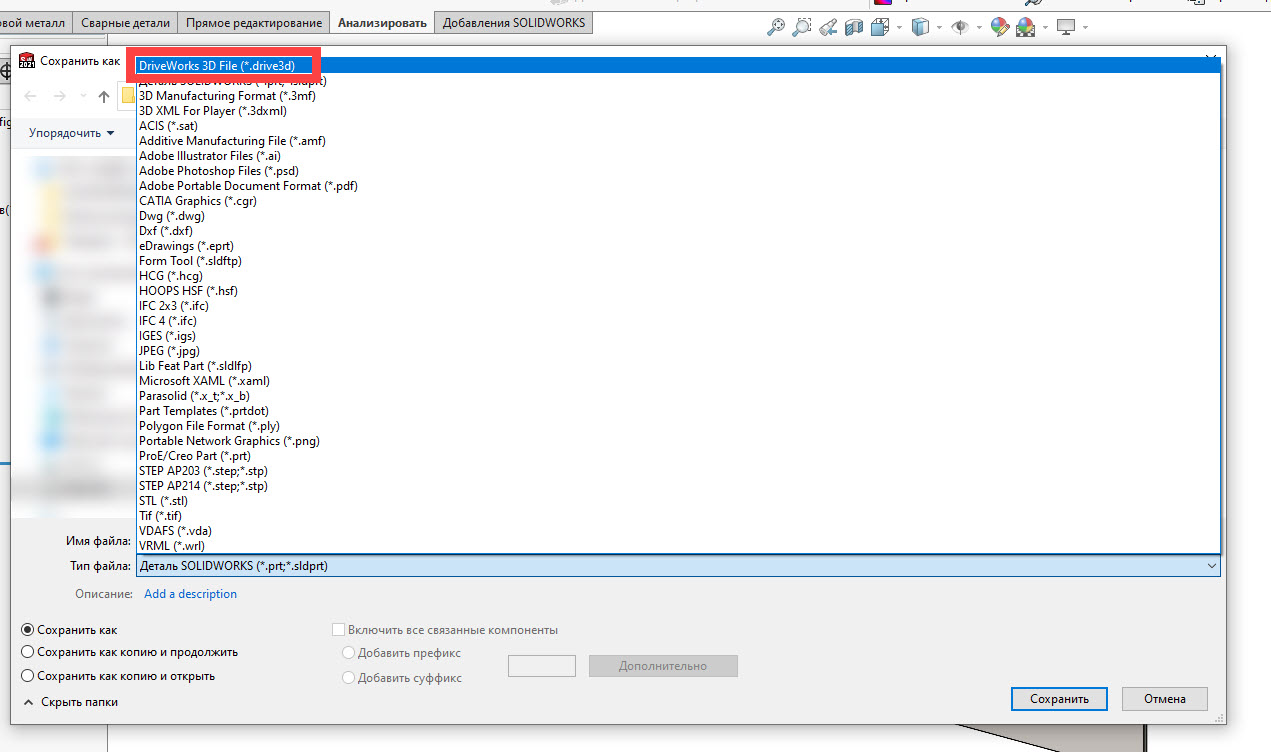
2. В DriveWorks существует отдельный интерфейс для создания и работы с файлами, которые будут формировать 3D представление проекта и его внешний вид.

3. Возвращаемся к 9 степеням свободы модели, с помощью которых можно управлять состоянием и геометрией модели о которых говорили выше. Самый важный момент: все манипуляции происходят относительно точки системы координат модели! Почему это важно знать? Всё чем будем управлять в данной модели это положением системы координат в пространстве. И относительно этой точки будет происходить трансформация 3D объекта.
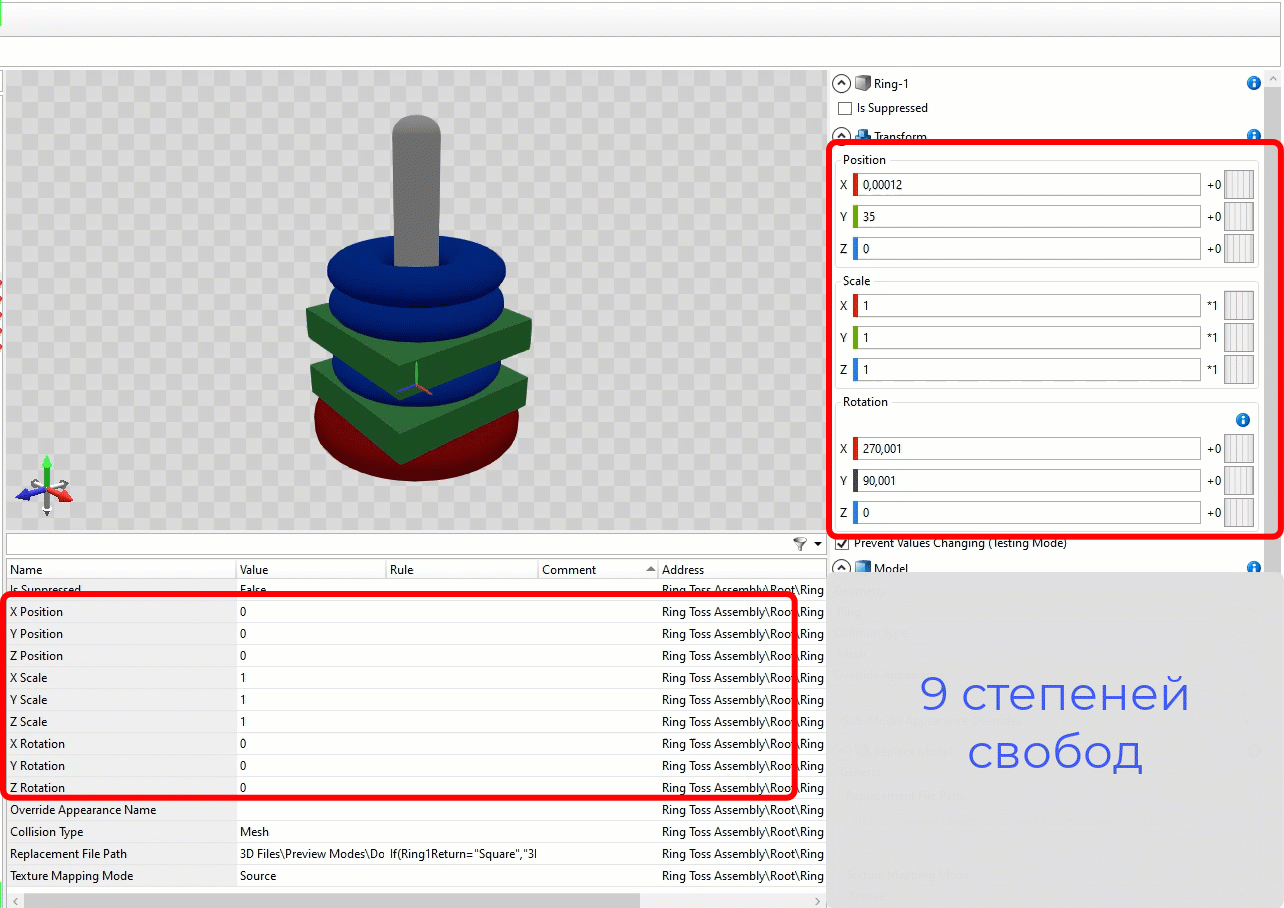
4. Ещё одна особенность такого моделирования – для изменения габаритов модели нужно соблюдать не размеры, а масштабы нового представления модели относительно его изначальных габаритов.
Объекты 3D пространства называются нодами. К ноде мы можем применять различные свойства: замена компонента, цвет компонента, состояние "погашено"/" Не погашено». Это базовые настройки.
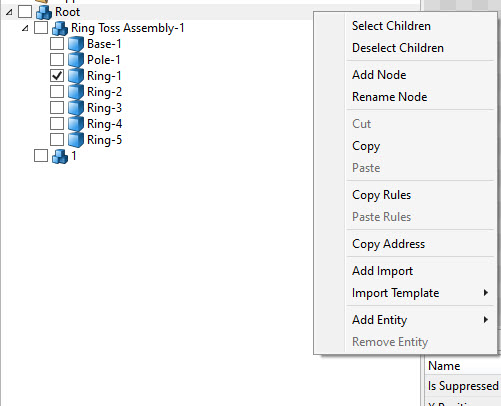
DriveWorks позволяет сделать модель интерактивной, к примеру можно задать свойство нажатия на объект, при котором он будет менять цвет, поменяется вокруг него освещение, или габаритные характеристики. Что бы улучшить эстетическое восприятие 3D сцены можно анимировать движение или изменение объекта, наложить собственные сценария цвета и света или по клику мыши указать положение объекта в пространстве 3D сцены.
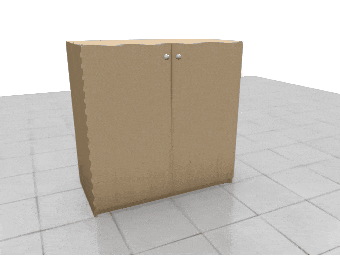

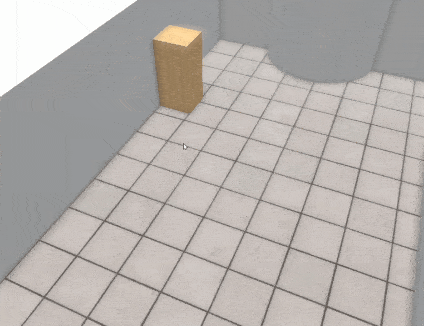
Здесь происходит разделение объектов изучения:
1. Математика происходящего (где мы описываем поведение объекта);
2. Придание визуально дружелюбного/ понятного интерфейса или взаимодействия с 3D пространством.
Разберём пример математики. Например: 3D сцена, в которой расположена металлоконструкция рамы. Создана пользовательская форма с полем, в котором программа просит ввести значение длины рамы. Вводим новое значение, и рама меняется. По логике понятно, что в действительности изделие не может быть бесконечно длинным без изменения конструкции, с другой стороны так же понятно, что всё производители стремятся к унификации своих изделий, что бы конечный заказчик просто сказал о том, что ему нужна конструкция длиной 30 метров, а изготовитель просто отдал ему 10 одинаковых конструкции длиной по 3 метра.

Такую логику можно реализовать в DriveWorks, что бы заказчик на этапе определения габаритов увидел максимально приближенный к реальности результат. Здесь и включается математическая составляющая процесса. Перейдем к настройкам 3D модели. Для корректного отображения длины модели вводим правило, которое можно прочитать следующим образом: длина конструкции должна измениться на отношение вычисленного значения длины на действительную длину конструкции.
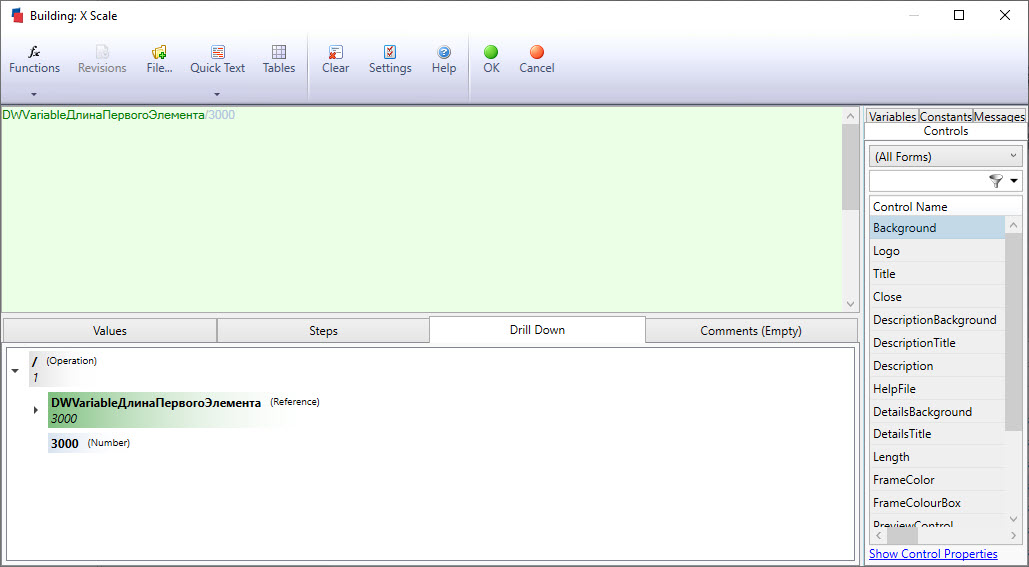
Длина первого элемента вычисляется как условие, если общее вычисленное количество частей =1, тогда значение берется непосредственно из формы, иначе значение равно 3000.
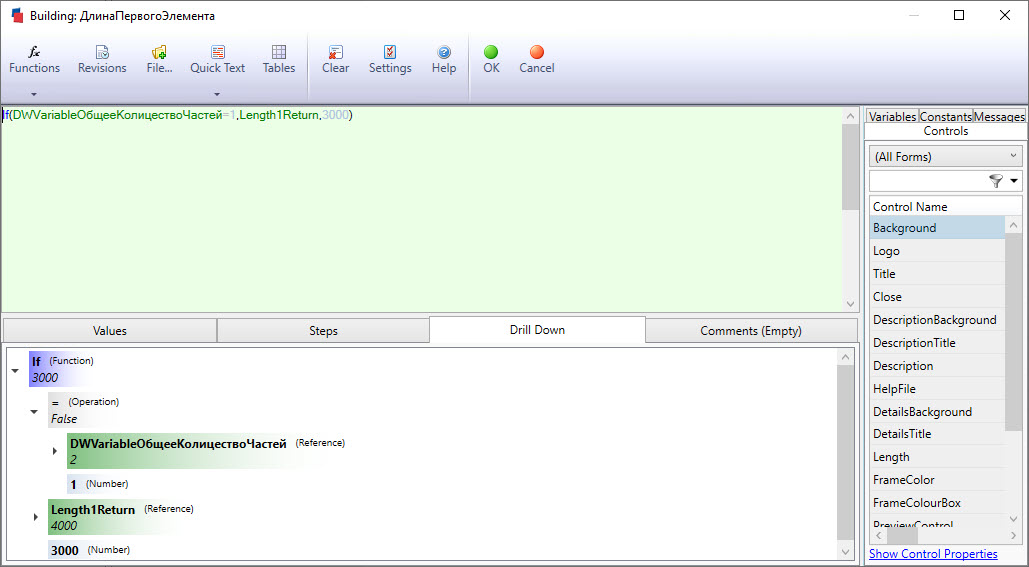
Такое правило безошибочно опишет как увеличение длины конструкции, так и его уменьшение. Следующий шаг - написание логики для автоматической разбивки конструкции на типовые элементы. Здесь не обойдёмся без инструментов "Макрос". В предыдущей статье по теме автоматизации проектирования в DriveWorks уже говорили, что " Макросы" – неотъемлемая часть процесса автоматизации. Давайте перейдем в советующий раздел проекта и рассмотрим интерфейс данного инструмента.
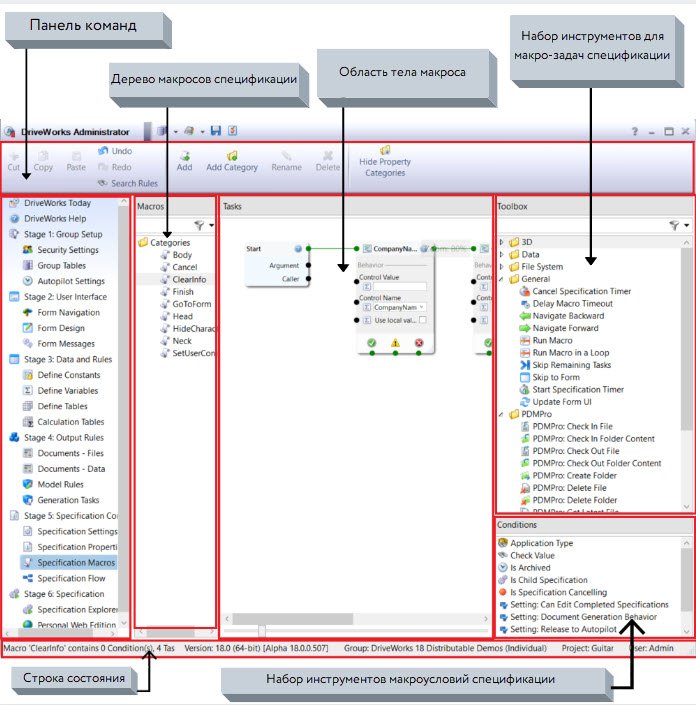
Все поле разделено на 3 раздела. Слева направо: Первый раздел "Отображение написанных макросов" (здесь отображаются уже созданные макросы, их можно структурировать по отдельным папкам). Второй раздел «Рабочее поле» (создаётся основная структура тела макроса). Третий раздел «Функции макросов» или toolbox (отображаются все доступные функции для построения макросов).
Опишем задачу. При вводе значения в поле длины конструкции, должен производиться расчёт: значение длины / 3000 (т.к. 3000 это стандартная максимальная величина рамы), получаем значение отношения и это значение будет описывать какое количество дублей конструкции будет создаваться в пространстве 3D модели. Для более правдоподобного расчёта ещё усложним данный процесс, т.к.. заданная длина может быть не кратна 3000 то, какой-то из участков должен компенсировать (отклонение от целого значения?) не целое значение, поэтому мы будем производить обратный проверочный расчёт, который показывает, что по результатам вычислений целых частей получается количество "n", и одна часть будет равна: введение значение "n" * 3000. В результате получим длину компенсирующей части. Эти вычисления можно произвести в разделе «переменные» проекта.

Давайте приступим к созданию макроса. Потребуются следующие функции: дублирование ноды 3D пространства, и запуск команды в цикле. Для корректной работы программы создадим 2 макроса. 1 макрос будет создавать дубль ноды, 2 макрос будет запускать в цикле макрос 1.
Возьмём функцию дублирования и перенесём её в пространство построения тела макроса: нужно указать адрес ноды для дублирования в дереве построения 3D модели, и указать куда мы будем её дублировать.
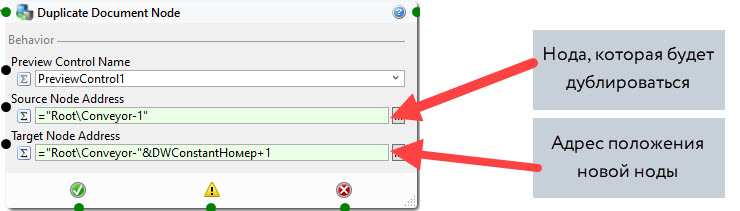
Поскольку эта задача выполняется не в "дополнительные инструменты генерации", то нужно отслеживать количество созданных экземпляров. Данный счётчик создадим сами. Фиксация цикла будет происходить в разделе постоянные, создадим соответствующую постоянную.
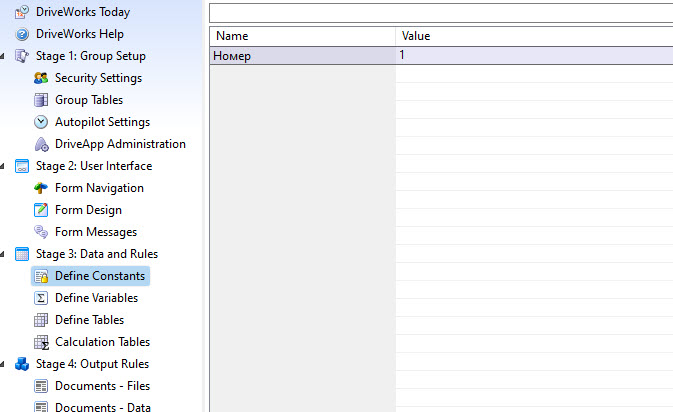
В макросе возьмём инструмент изменение значение постоянной, и укажем изменяемую постоянную, во втором поле напишем правило изменения, существующее значение постоянной +1. Таким образом программа будет понимать в каком объеме выполнен цикл макроса.
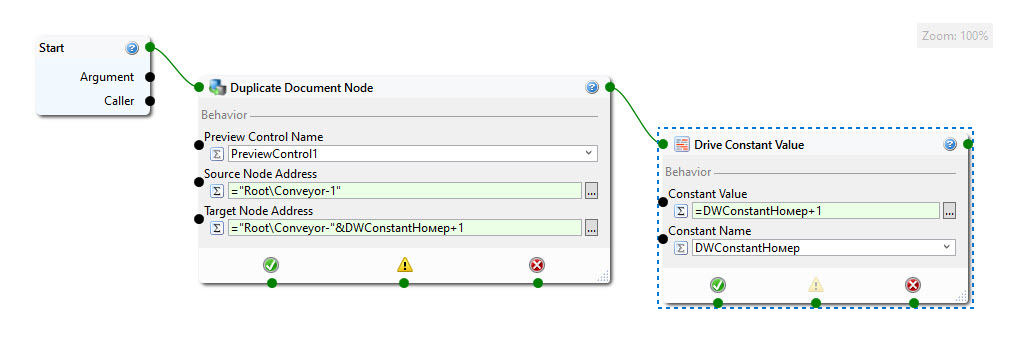
Переходим к настройке циклов.
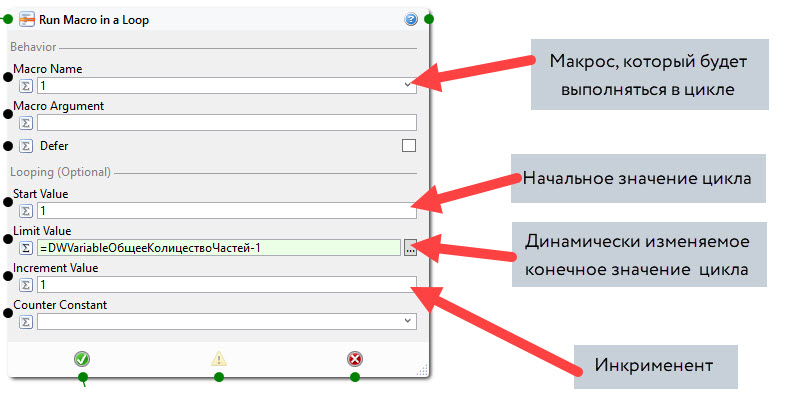
Заполняем всё поля, где нужно указать какой макрос мы будем запускать в цикле, начальное значение цикла и конечное значение цикла, для достижения полной автоматизации, для конечного значения возьмём вычисленное значение количества элементов. Готово.

Написание макроса, это часть построения логики, нам нужно написать еще правило, которое будет точно вставлять новую ноду в 3D пространство.
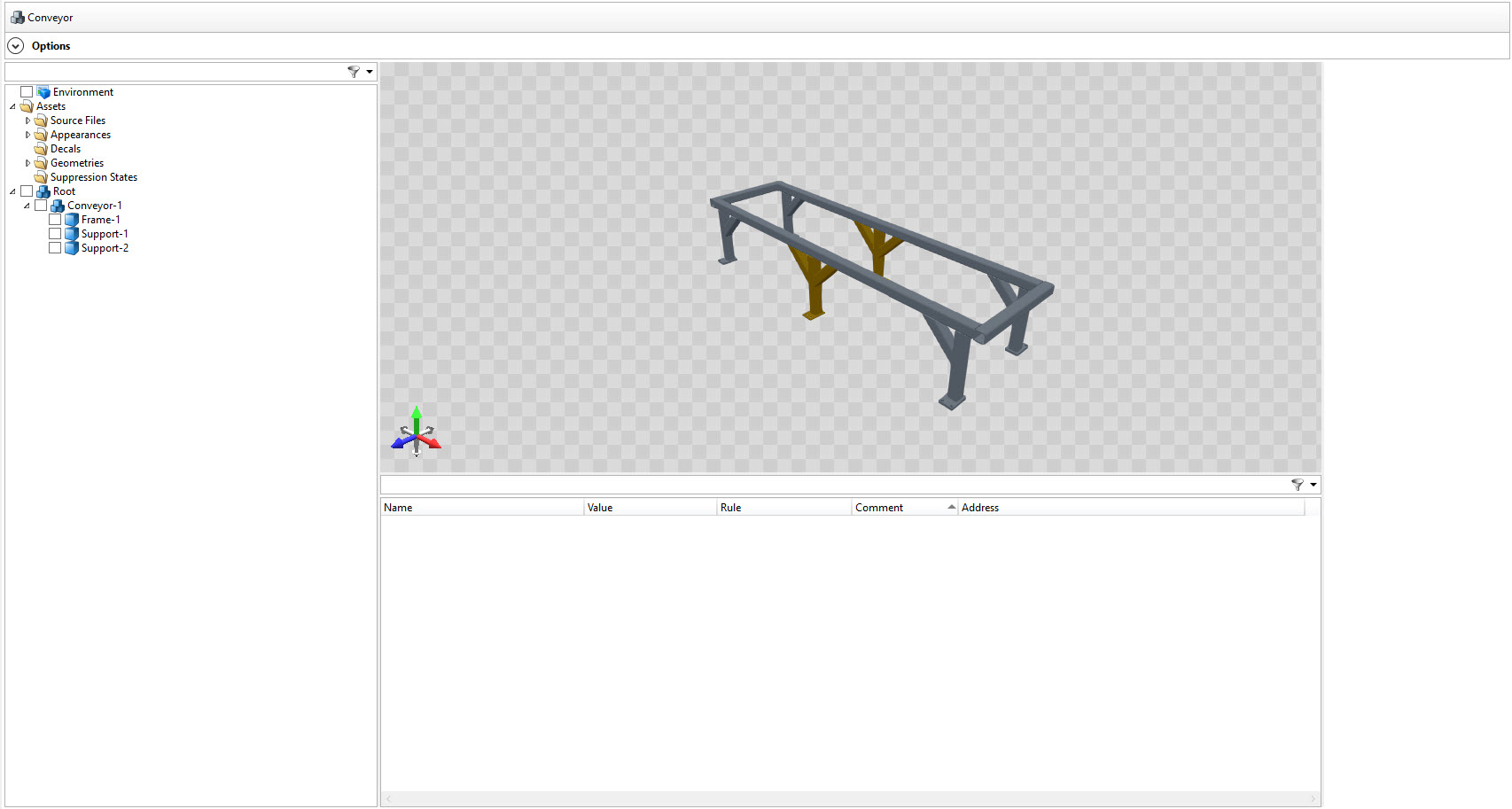
Переходим к настройкам 3D пространства. Выше уже упоминалось, что в нодах можно управлять 9-ю степенями свобод. Возникает вопрос, как программа сама определит номер ноды или их порядок? Если вручную будем вставлять данные ноды, то тогда мы просто указываем величину смещения по одной из 3-х осей. Как написать правило для одной ноды, чтобы при её копировании и изменении числа позиции в списке программа сама определяла величину смещения?
Для этой операции существует функция "Mynamber( n) " Которая передаёт в правило число соответствующее номеру в иерархии модели. Теперь напишем правило, т.к. первая нода уже создана в пространстве переходим к написанию правила для неё: 3000 -"значение длины элемента"* (mynamber(1)-1) , число 1 определяем глубину вложенности ноды в общей иерархии дерева модели.
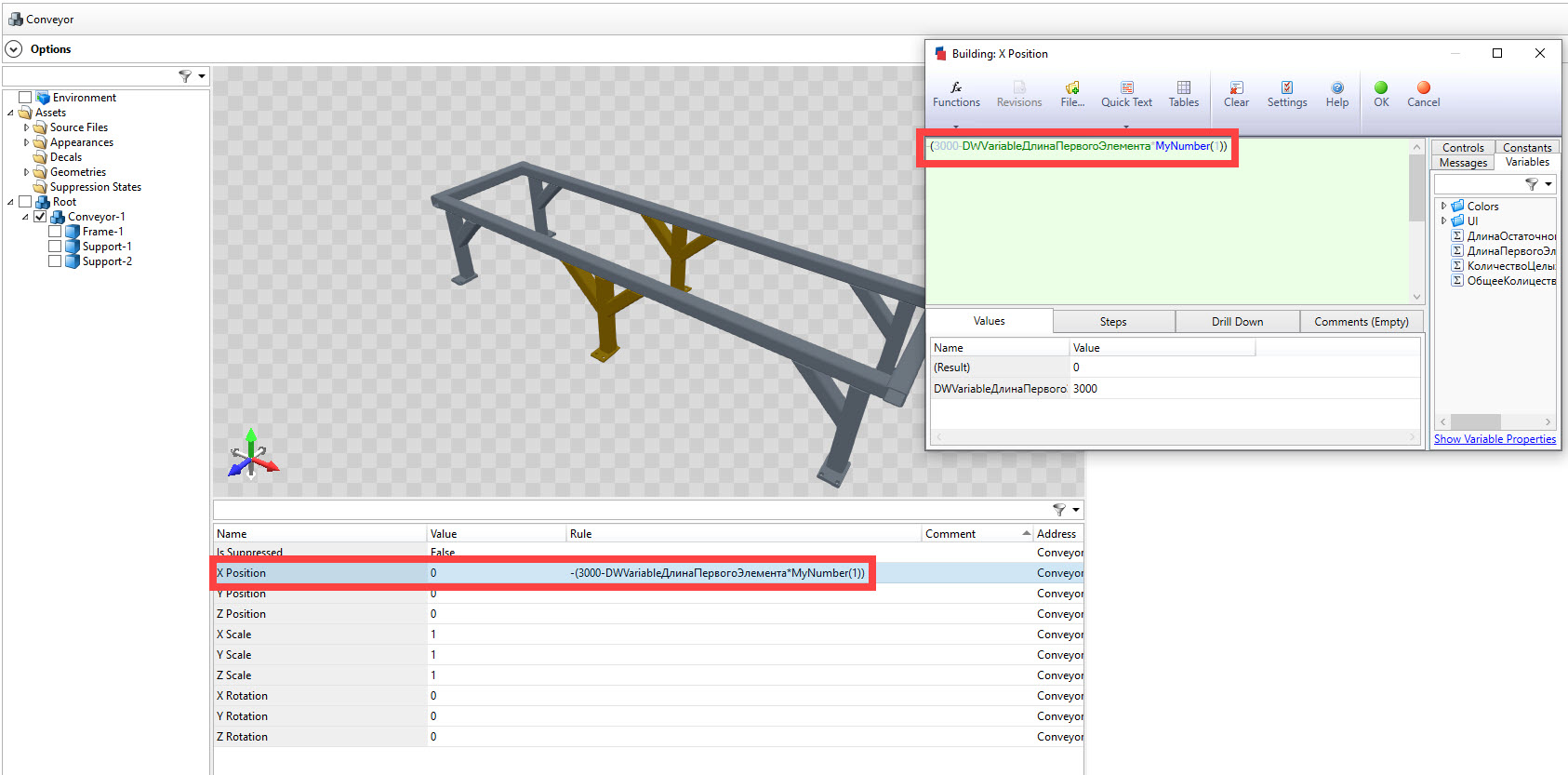
Смоделируем ситуацию в которой хотим увидеть, что будет происходить в автоматическом режиме: вручную копируем ноду, далее пишем правило смещения: -(3000-3000*(2–1)), число 2 порядковый номер ноды, в результате получаем величину смещения 3000, из чего следует вывод: при увеличении порядкового числа, коэффициентом кратности будет выступать порядковый номер ноды.
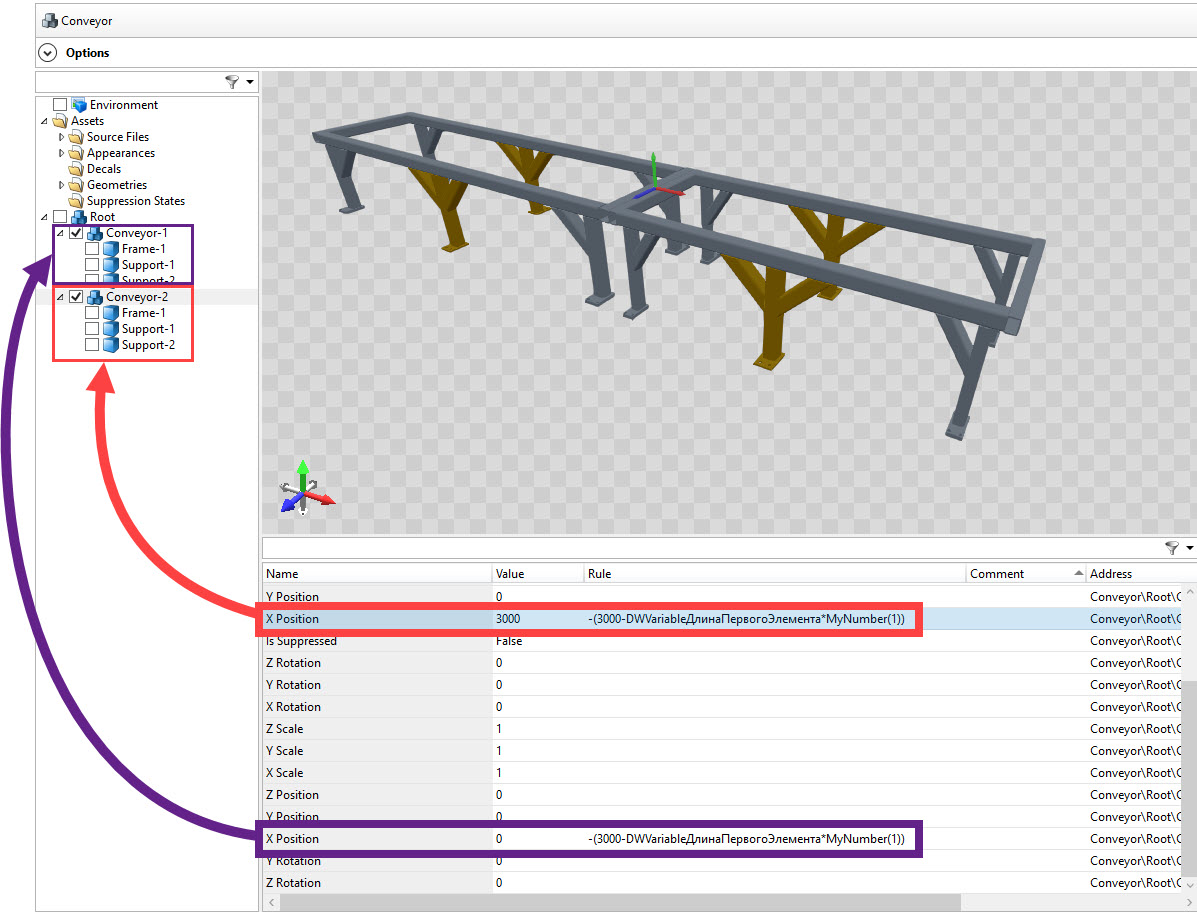
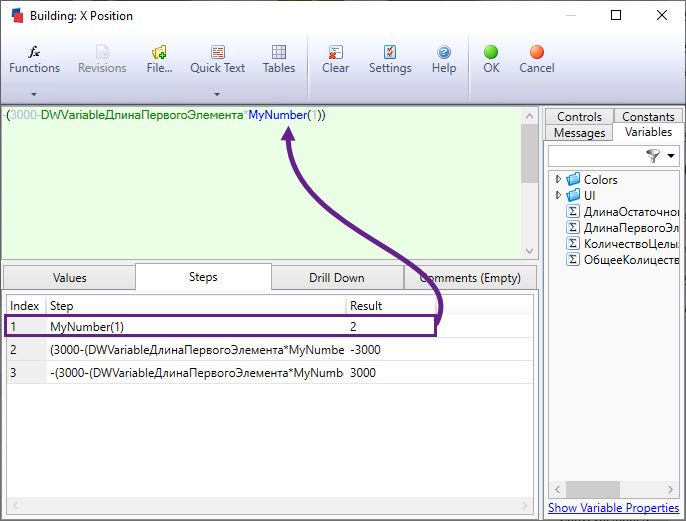
Для того, чтобы макрос сработал, нужно в пользовательской форме создать кнопку запуска макроса, где указать написанный макрос 2, который и запустит цикл дублирования ноды в пространстве модели.

Запустим проект и посмотрим, что происходит с 3D представлением конструкции. Вводим значение, видим итог. Таким образом программа сама понимает на сколько частей нужно разбить конструкцию.
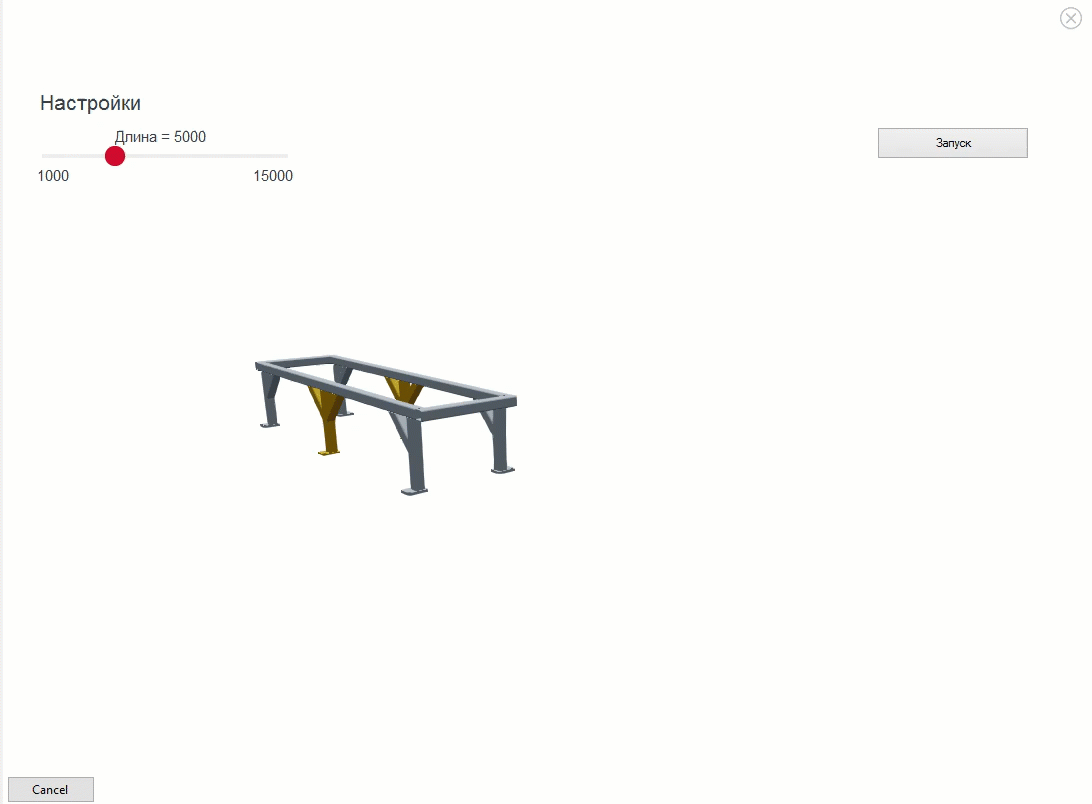
Выводы:
1. С применением инструментов DriveWorks можно создать динамический 3D конфигуратор;
2. Рассмотрели, как рассчитать математическую часть создания 3D конфигуратора;
3. Изучили инструменты макросов;
4. Рассмотрели полный цикл процесса расчета габаритных размеров будущей конструкции.
Главным преимуществом инструментов DriveWorks является то, что не нужно разрабатывать сложный процесс создания 3D модели для представления конструкции. Любое значение, которое вводится в пользовательскую форму можно на прямую передать в 3D модель представления конструкции, можно эти значения сначала передать на расчет и потом применить к модели. Смогли увидеть, на сколько быстро реагирует модель на внесенные изменения значений.
В следующей статье мы расскажем о визуальной составляющей проекта 3D конфигуратора и о том, как можно взаимодействовать с моделью средствами простого нажатия мышки на элемент модели.





.svg)































.jpg)
.jpg)



